Nota: Questo articolo ha esaurito la sua funzione e verrà ritirato tra breve. Per evitare problemi di "Pagina non trovata", si sta procedendo alla rimozione dei collegamenti noti. Se sono stati creati collegamenti a questa pagina, rimuoverli per contribuire a ottimizzare il Web.
L'area di lavoro, o visualizzazione Normale, è progettata per consentire di creare facilmente presentazioni con tutti gli elementi necessari. Esaminiamo il layout di base della visualizzazione Normale e le operazioni che è possibile eseguire in ogni area.
Dopo aver acquisito familiarità con l'area di lavoro, è possibile leggere altre informazioni su come iniziare a usare PowerPoint nell'articolo Attività di base per la creazione di una presentazione di PowerPoint.
Elementi visualizzati all'apertura di PowerPoint
All'avvio, PowerPoint apre un modello di presentazione vuota nella visualizzazione normale, dove è possibile creare e usare le diapositive.
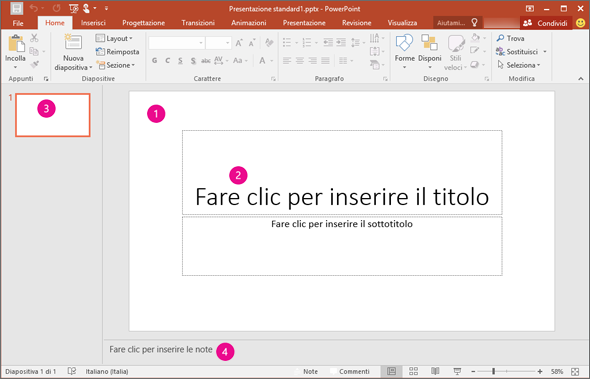
1. Nel riquadro della diapositiva è possibile lavorare direttamente sulle singole diapositive.
2. I bordi punteggiati identificano i segnaposto, in cui è possibile digitare testo o inserire immagini, grafici e altri oggetti. Fare clic in un segnaposto per aggiungere contenuto.
Nota: Per altre informazioni sull'uso dei segnaposto, vedere Aggiungere segnaposto ai layout delle diapositive per includere testo, immagini, video e così via.
3. La scheda Diapositive mostra una versione di anteprima di ogni diapositiva in dimensioni originali che compare nel riquadro delladiapositiva. Fare clic su un'anteprima nella scheda diapositive per visualizzare la diapositiva nel riquadro della diapositiva . In alternativa, è possibile trascinare le anteprime per ridisporre le diapositive nella presentazione. È anche possibile aggiungere o eliminare diapositive nella scheda Diapositive.
4. Nel riquadro Note è possibile digitare le note sulla diapositiva corrente. Le note possono essere distribuite al pubblico o usate come riferimento mentre si esegue la presentazione.
Nota: L'area di lavoro include anche una barra dei menu nella parte superiore, anche detta barra multifunzione. Per altre informazioni sulla barra multifunzione, vedere Dove sono i menu e le barre degli strumenti?
Per creare una presentazione
Per impostazione predefinita, alle nuove presentazioni PowerPoint applica il modello Presentazione vuota, come illustrato nella figura precedente. È tuttavia possibile usare qualsiasi modello in base a specifiche esigenze.
Per creare una presentazione basata sul modello Presentazione vuota, eseguire le operazioni seguenti:
-
Passare a File > Nuovo.
-
Selezionare Presentazione vuota in Modelli e temi disponibili.
-
Fare clic su Crea.
Modificare le dimensioni dei riquadri.
È possibile modificare le dimensioni del riquadro Diapositiva, della scheda Diapositive o del riquadro Note per ottenere più spazio in cui lavorare. Per ingrandire o ridurre i riquadri dell'area di lavoro, eseguire le operazioni seguenti:
-
Posizionare il puntatore del mouse sul bordo di uno dei riquadri.
-
Quando il puntatore si trasforma in una freccia a due punte, trascinare il bordo per ridimensionare il riquadro da modificare.
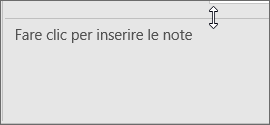
Il riquadro Diapositiva si ridimensiona automaticamente in base allo spazio disponibile. Se ad esempio si ingrandisce la scheda Diapositive o il riquadro Note, il riquadro Diapositiva diventa più piccolo.
Creare la presentazione
È possibile iniziare ad aggiungere contenuto in diversi modi, ad esempio:
-
Fare clic in un segnaposto del riquadro Diapositiva e iniziare a digitare.
-
Fare clic su una delle icone nel segnaposto di contenuto principale per aggiungere una tabella, un grafico, un elemento grafico Smart Art, un'immagine o un video.
-
Per aggiungere tipi di contenuto quali immagini, forme, caselle di testo, WordArt o audio, fare clic sul punto della diapositiva in cui si desidera aggiungere il contenuto. Quindi nella scheda Inserisci scegliere il tipo di contenuto da aggiungere.
Per aggiungere altre diapositive alla presentazione, nel gruppo Diapositive della scheda Home fare clic su Nuova diapositiva.
Vedere anche
Attività di base per la creazione di una presentazione di PowerPoint










